Unirse a una sala de chat
Tipos de salas de chat
Hay dos tipos de salas de chat: públicas y privadas.
- Cualquiera puede unirse a una sala de chat pública.
- Para unirse a una sala de chat privada, debe recibir una invitación.
WiLine UCaaS acepta automáticamente la invitación a salas de chat privadas. Al unirte a una sala de chat, puedes acceder a todos los mensajes dentro de la sala, desplazarte por el historial y descargarlos hasta que veas el mensaje "No hay más mensajes".
Unirse a una Sala de Chat Privada
Para unirse a una sala de chat privada, es necesario ser añadido como miembro.
- Cuando el Dueño de la Sala te invita, la sala privada aparecerá automáticamente en la sección Salas de la pestaña Mensajes, con un punto indicador de nueva actividad.
- Si abandonas la sala y deseas volver a entrar, deberás recibir una nueva invitación.
Aparecerá un nuevo indicador en la sala de chat dentro de la sección Salas, así como una notificación en la insignia de Mensajería.
Unirse a una Sala de Chat Pública
Puedes unirte a salas de chat públicas creadas por tus contactos.
- Cualquiera en una sala pública puede invitar a otros a unirse.
- Las invitaciones se enviarán como un mensaje instantáneo (IM).
En iPhone y macOS
- Abre la pestaña Mensajería en el panel de recursos.
- Pulsa Salas, luego selecciona el icono .
- Elige Unirse a una sala (o UNIRSE A UNA SALA PÚBLICA en macOS).
- Selecciona las salas públicas a las que deseas unirte. Puedes usar la barra de búsqueda para encontrar una sala específica.
- Pulsa Hecho (en iPhone) cuando termines.
- Las salas de chat públicas seleccionadas mostrarán una marca de verificación sobre sus avatares.
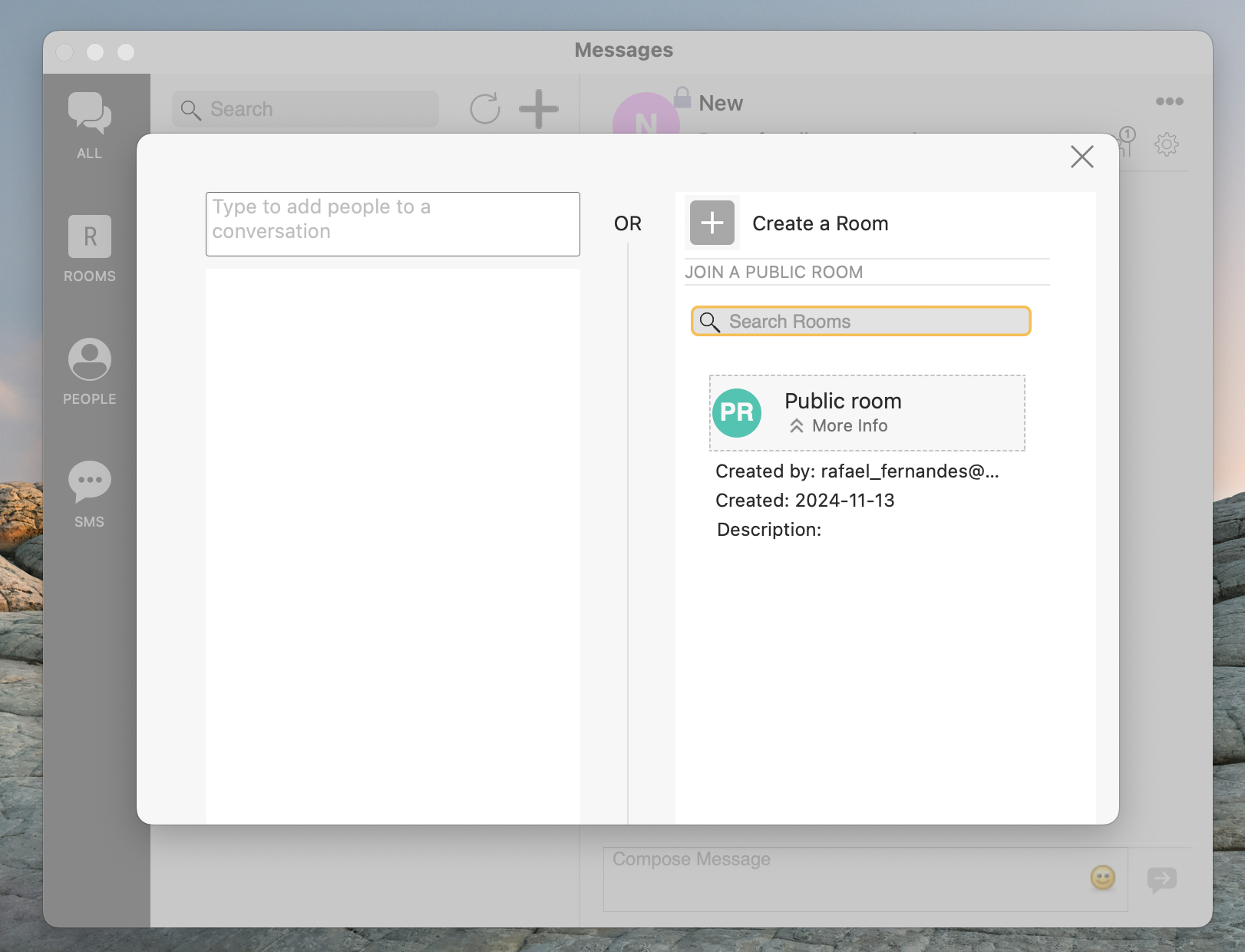
Figura 1. Unirse a una sala pública en macOS.
WiLine UCaaS añadirá las salas de chat públicas a la sección Salas de la pestaña
Mensajería.Ahora que ya sabes cómo unirte a salas de chat privadas y públicas con WiLine UCaaS, mantente conectado y participa en tus conversaciones.